WordPress Temasını Kaldırma ve Silme
Yayınlanan: 2023-01-23Bir WordPress temasını silmenin bir yolunu mu arıyorsunuz? Cevabınız evet ise, o zaman doğru yere geldiniz.
WordPress temanızı yeni değiştirdiyseniz, eskisini kaldırmak isteyebilirsiniz. Ek olarak, web sitenizde zaten kaldırmak isteyebileceğiniz birkaç ek WordPress teması olabilir.
Bu nedenle, bu yazıda, web sitenize zarar vermeden bir WordPress temasını nasıl sileceğinizi göstereceğiz.
Bir WordPress Temasını Neden Silmek İsteyebilirsiniz?
Bir WordPress temasını kaldırmak isteyebileceğiniz farklı nedenler vardır.
İşte sadece birkaçı:
Sadece Temayı Test Ediyorum
Yalnızca bir temayı test ediyorsanız ve onu gerçek web sitenizde kullanmak istemiyorsanız, onu silmelisiniz. Çoğu WordPress kullanıcısı, birini seçmeden önce birçok temayı denediğinden bu yaygın bir durumdur.
Sitenizi Temizleme
Sitenizi zaman zaman temizlemek genellikle iyi bir fikirdir. Kullanılmayan eski temaları kaldırmak, sitenizi temizlemenin ve veritabanınızı temiz tutmanın harika bir yoludur.
Yeni Tema Yüklendi
Yeni bir tema yüklerseniz kullanılmayacak olan eski temaları kaldırmak iyi bir fikirdir.
Tema Soruna Neden Oluyor
Ne yazık ki temalar, doğrudan veya bir eklenti veya başka bir site öğesiyle çakışma yoluyla web sitelerinde sıklıkla sorunlara neden olur. Bir temanın, CSS kodu gibi yaptığınız özel değişiklikleri değiştirmesi de normaldir.
Tema sorunlara neden oluyorsa derhal kaldırılmalıdır!
Kullanılmayan WordPress Temalarını Silmek Neden İyidir?
Etkin olmayan bir temanın herhangi bir zarara yol açmadığını düşünüyorsanız, haklı olabilirsiniz. Ancak, temayı kaldırarak kolayca çözülebilecek küçük sorunlar ortaya çıkabilir.
Aşağıda, kullanılmayan temaları ve eklentileri silmenizin birkaç nedeni vardır:
Güvenlik sorunları
Her şeyden önce, eski temalar bir güvenlik sorunu oluşturabilir. Geliştirici, temayı en son teknolojiyle güncel tutmak için sık sık hata düzeltmeleri ve önemli güvenlik yamaları içeren sürüm güncellemeleri gerçekleştirir.
Aylarca veya yıllarca güncellenmemiş bir temanız varsa, düzeltmelerle güncellenmemiş olacaktır.
Bu, onları kimsenin istemediği açıklardan yararlanmaya maruz bırakabilir!
Web sitenizde eski temalar varsa, bunları kaldırmayı kesinlikle düşünmelisiniz.
Kontrol edin: Nihai WordPress Güvenlik Kılavuzu.
Depolama Sorunları
Temalar, bir WordPress web sitesinin en önemli parçalarından biridir. Ne de olsa bir tema, sitenin neye benzediğinin çoğunu ve pek çok dosya ve varlığı içeren nasıl performans gösterdiğini kontrol eder.
Barındırma hesabınızdaki depolama alanınız tükeniyorsa, eski WordPress temalarını silmek yardımcı olabilir.
Pek çok web barındırma planında disk alanı sınırlı olduğundan, eski temaları silmek, bu alanın bir kısmını kurtarmak için etkili bir yöntemdir.
Veritabanı Performansı
Ekstra temalar veritabanınızda daha fazla yer kaplayabilir. Veritabanı ne kadar büyük olursa, sayfaları sunarken o kadar çok iş yapması gerekir. Sonuç olarak, yer açmak ve veritabanınızı yalın tutmak için eski olanları silmek isteyebilirsiniz.
Web Sitesi Performansı
Web sitenizin boyutu, ne kadar hızlı yüklendiğini de etkiler. Sonuç olarak, eski temaları ve sahip olabilecekleri bağımlılıkları silerek, web siteniz potansiyel olarak daha hızlı yüklenebilir!
Kontrol edin: Bir WordPress Sitesini Nasıl Hızlandırırsınız?
Tema Güncellemeleri
Sitenizde kullanılmayan temalar varsa, yeni güncellemeler mevcut olduğunda tema güncellemelerini alabilirsiniz. Bu nedenle, sitenizdeki etkin olmayan bir temanın güncellemelerini atlamak için onu silebilirsiniz.
Kontrol edin: WordPress'te Otomatik Güncellemeler Nasıl Devre Dışı Bırakılır?
Temayı Silme, Devre Dışı Bırakma ve Kaldırma Arasındaki Fark
Birkaç küçük fark var:
- Bir Temayı Silin: Bu, onu WordPress kontrol paneli aracılığıyla sitenizden kaldırmak anlamına gelir.
- Bir Temayı Devre Dışı Bırakma: Mevcut bir temayı devre dışı bırakıp diğerini aktif hale getirmektir.
- Bir Temayı Kaldırma: Silmek bir adım daha ileri gider. Birçok tema, temayı yüklediğinizde yüklenen ekstra eklentiler, demo içeriği ve diğer seçenekleri içerir. Bu diğer eklentiler, yalnızca bir temayı silseniz bile kalacaktır. Bir temayı kaldırmak, hem temayı hem de onu ilk yüklediğinizde eklenen tüm eklentileri kaldırır.
Bir WordPress Temasını Ne Zaman Silmemelisiniz?
Bir WordPress temasını silmemeniz gereken bazı durumlar vardır. Bunlar şunları içerir:
- Alt tema kullanmadığınızdan emin olun. Bir alt tema kullanır ve daha sonra ana temayı silerseniz, alt tema artık çalışmaz.
- Siteniz bir Multisite ağının parçası ve tema başka bir sitede aktif.
- Bu temayı gelecekteki testler için saklamak istersiniz.
WordPress Temasını Tamamen Kaldırın ve Silin
WordPress'teki diğer şeylerde olduğu gibi, artık yüklemenize gerek olmayan bir temadan kurtulmanın farklı yolları vardır, en basiti yönetici panonuzdandır. Ancak, tema dosyalarınızı barındırma panelinizi kullanarak veya FTP aracılığıyla da silebilirsiniz.
Aşağıda bu yöntemlerin her birini daha ayrıntılı olarak inceleyeceğiz, ancak önce WordPress sitenizin bir yedeğini alın. Bir temayı silmek basit bir işlem olsa da her zaman bir şeylerin ters gitme olasılığı vardır. Öyleyse, eski sitenizi geri yüklemek için bir yedeğe ihtiyacınız olacak.
Kontrol edin: En İyi WordPress Yedekleme Eklentileri.
Güvenli bir şekilde saklanan bir yedekleme ile tüm temaları silmeye hazırsınız. Gösterge tablosundan en kolay yöntemle başlayalım.
1. WordPress Kontrol Panelini Kullanarak Bir Temayı Silin
Bu, bir WordPress temasını silmek için en kolay ve en çok önerilen yöntemdir.
Başlamak için Görünüm »Temalar sayfasına gidin ve silmek istediğiniz temayı seçin.

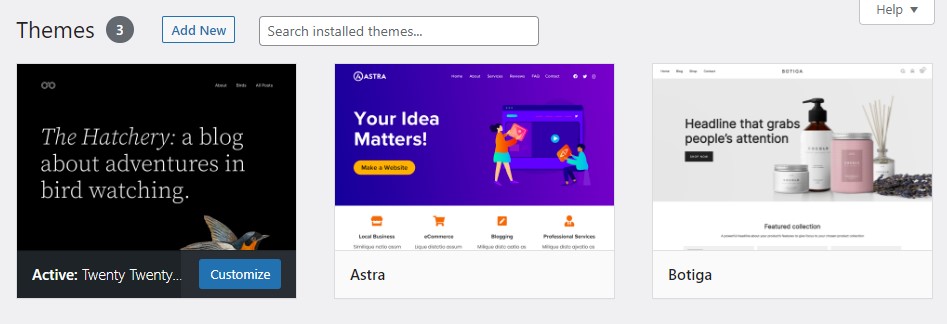
WordPress şimdi tema ayrıntılarını bir açılır pencerede gösterecek. Açılan ekranın sağ alt köşesindeki Sil düğmesine tıklayabilirsiniz.
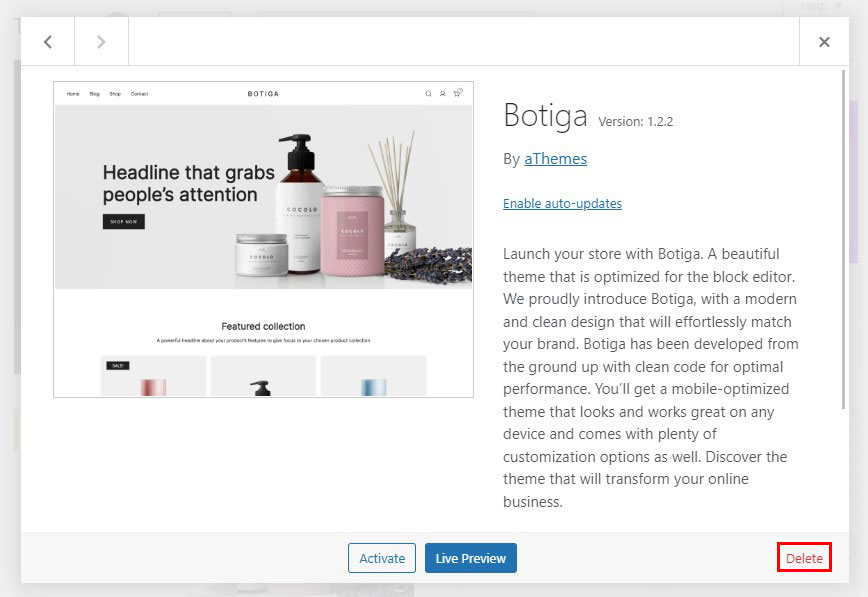
Ardından, temayı gerçekten silmek istediğinizi onaylamanız istenecektir. Devam etmek için Tamam düğmesini tıklamanız yeterlidir; WordPress seçtiğiniz temayı silecektir.
2. Bir WordPress Temasını FTP Yoluyla Silin
Bu yöntem daha gelişmiştir, ancak WordPress yönetici alanına erişemiyorsanız kullanışlıdır.
WordPress sitenize bağlanmak için bir FTP istemcisi seçin ve /wp-content/themes/ klasörüne gidin.
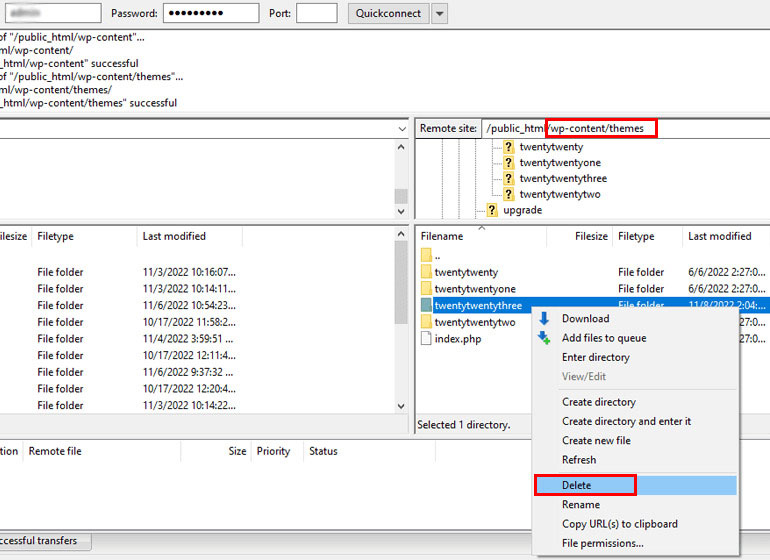
Buradan, silmek istediğiniz tema klasörüne gidin. Klasör adına sağ tıklayın ve Sil öğesini seçin.
FTP istemciniz seçtiğiniz temayı hemen silecektir.
3. Dosya Yöneticisini Kullanarak Bir WordPress Temasını Silin
Bir FTP istemcisi kullanmaktan rahatsızsanız, web barındırma kontrol panelinizdeki Dosya Yöneticisi uygulamasını kullanabilirsiniz.
Barındırma hesabı panonuza giriş yapın ve Gelişmiş sekmesinden Dosya Yöneticisi simgesine tıklayın.
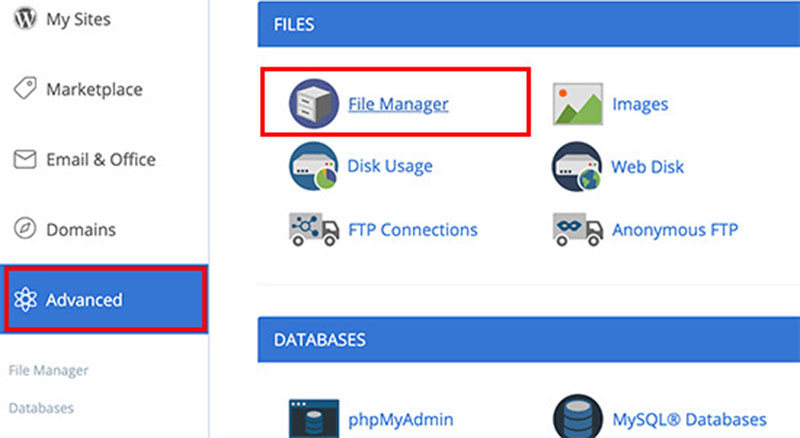
Bu, tıpkı bir FTP istemcisinde yaptığınız gibi web sunucunuzun içeriğini görüntüleyebileceğiniz dosya yöneticisini gösterecektir. /public_html/wp-content/themes/ klasörüne gitmelisiniz.
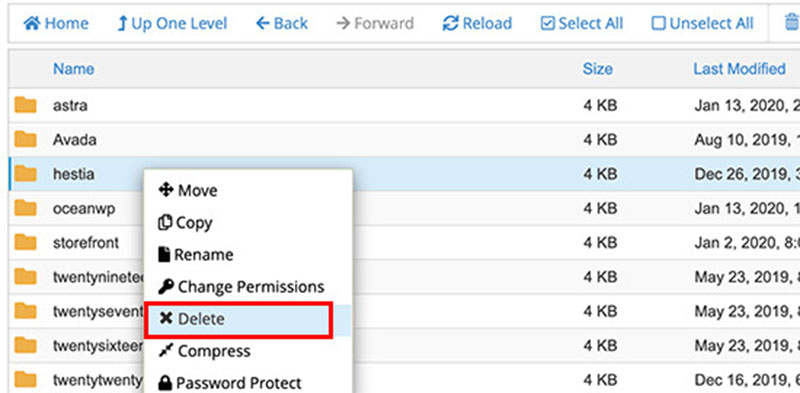
Bundan sonra, silmek istediğiniz temayı sağ tıklayın ve silin.
4. Bir Temayı WP-CLI ile Silin
Bu yöntem biraz teknik bilgi gerektirir. Daha önce hiç WP-CLI kullanmadıysanız, bu muhtemelen sizin için en iyi seçenek değildir çünkü bir hata yaparsanız yanlış dosyaları kaldırabilirsiniz.
Başlamak için sitenize komut satırından erişmek için WP-CLI kullanın.
Yüklü tüm temalarınızın bir listesini görmek için aşağıdakini yazın:
$ wp theme list
WP-CLI daha sonra size kurulu tüm temalarınızın bir listesini gösterecektir. Ek yararlı bilgiler istiyorsanız, etkin olmayan temaların bir listesini isteyebilirsiniz:
$ wp theme list --status=inactive
Bunu takiben, etkin olmayan tüm temaların bir listesini göreceksiniz, böylece hangilerinin silinmesinin güvenli olduğunu anlayabilirsiniz.
Temayı silmek için şunu yazın:
$ wp theme delete twentytwentythree
Son parametrenin, yönetici ekranlarında göründüğü şekliyle temanın adı değil, tema klasörünün adı olduğunu unutmayın.
Silindikten sonra bir başarı mesajı göreceksiniz.
Temayla İlgili İçeriğin Silinmesi
Temayı sildikten sonra, sitenizde hala sildiğiniz temaya özel içerik bulunduğunu fark edebilirsiniz.
Bu şunları içerebilir:
- Görüntüler
- Menüler
- Sahte içerik
- Widget'lar
Sitenizi temizlemek ve performansını artırmak için bu içeriği silmeniz veya yeni temanıza uyması için yeniden atamanız gerekir.
Görüntüler
Medya Kitaplığına gidin ve o tema için kullandığınız tüm resimleri silin.
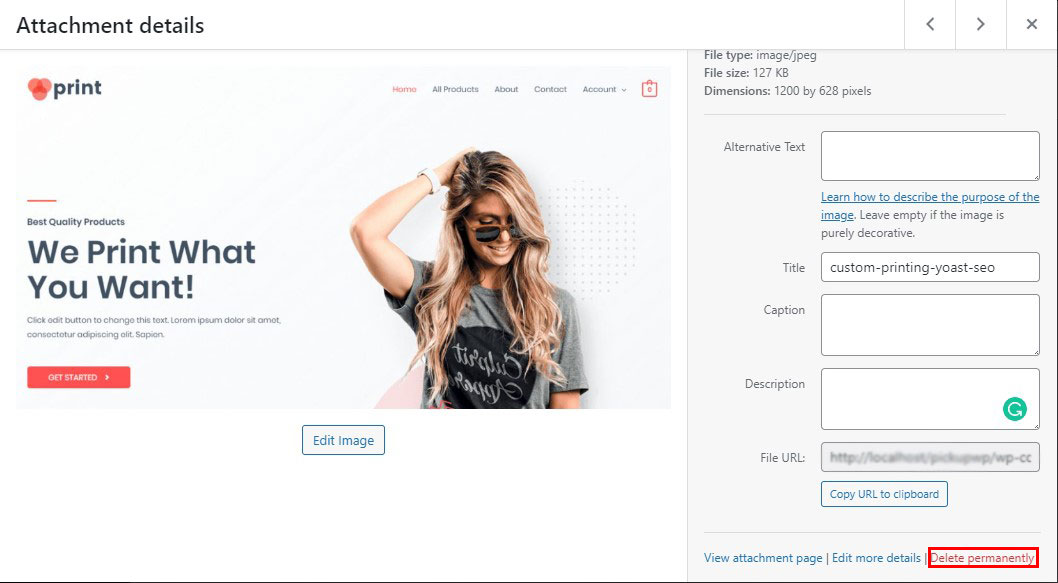
Menüler
Her temanın farklı bir menü konumu vardır. Sonuç olarak, menülerin yerini değiştirmeniz veya artık kullanılmıyorlarsa silmeniz gerekebilir.
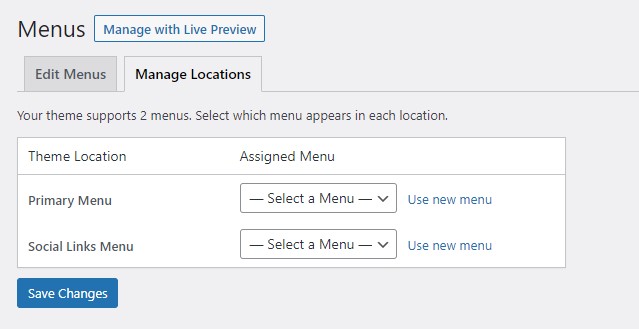
Bunu yapmak için Görünüm » Menüler bölümüne gidin.
Sahte içerik
Eski temada gönderiler, sayfalar veya özel gönderi türleri gibi sahte içerikler varsa, isterseniz bunları manuel olarak silmeniz gerekir. Bunları yeni temanın kullanması için de bırakabilirsiniz.
Widget'lar
Bir widget yalnızca o tema için kullanılmışsa, Etkin Olmayan Widget'lar bölümüne taşınır.
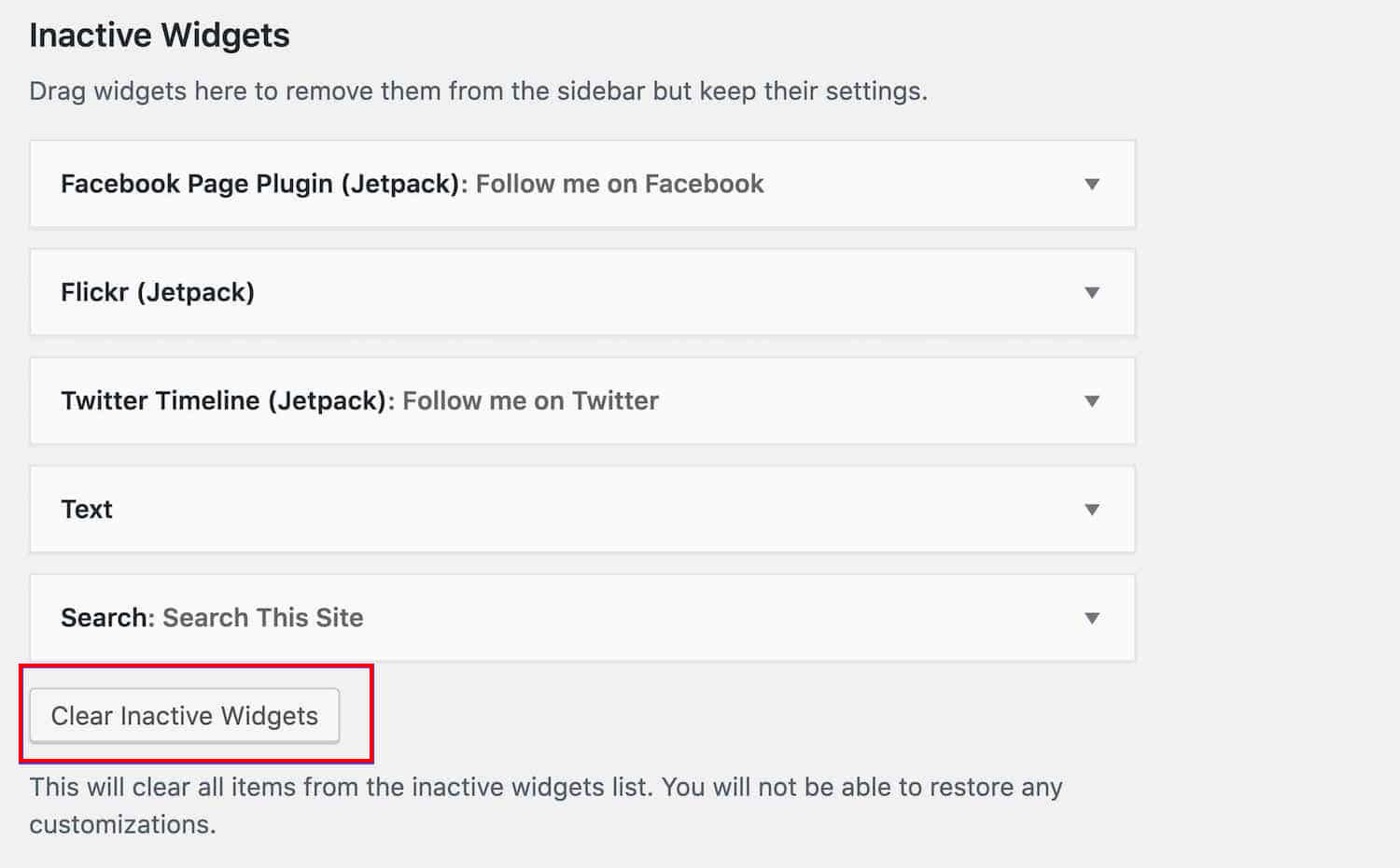
Silmek için Görünüm » Widget'lar bölümüne gidin ve ardından Etkin Olmayan Widget'ları Temizle düğmesini tıklayın.
Sarma
WordPress temanızı silmek çok basit olsa da bazen beklenmedik sonuçları olan karmaşık bir sürece dönüşebilir.
Bu gibi durumlarda, bir WordPress sitesinden bir temayı silmenin birkaç yolu olduğunu bilmek güzel.
Bu makalenin, bir WordPress temasını nasıl kaldıracağınızı ve sileceğinizi öğrenmenize yardımcı olacağını umuyoruz.
WordPress temaları hakkında daha fazla bilgi edinmek için şu yararlı kaynaklara göz atın:
- Blog İçin 20'den Fazla Ücretsiz WordPress Teması
- 15 Ücretsiz WordPress e-Ticaret Teması
- Ücretsiz WordPress Portföy Temaları
- Bir WordPress Teması Nasıl Seçilir
Son olarak, yeni makalelerle ilgili düzenli güncellemeler için bizi Twitter'da takip edin.
